1Indítási program
Ingyenesen töltse le és telepítse a FoneLab iPhone Cleaner programot a számítógépére, majd automatikusan elindul, ha befejezte.

2Gyors mód
Csatlakoztassa az iPhone-t a számítógéphez, és kattintson a Gyors szkennelés gombra. A bal oldalon található Hely felszabadítása elemre is kattinthat, majd válassza a Levélszemét fájlok törlése, az Alkalmazások eltávolítása, a Nagy fájlok törlése vagy a Fényképek törlése lehetőséget.

3Válasszon elemet
Az összes vagy kiválasztott adat felszabadítható megjelenik a felületen. Csak kattintson a Törlés gombra, hogy eltávolítsa őket az iPhone készülékről.
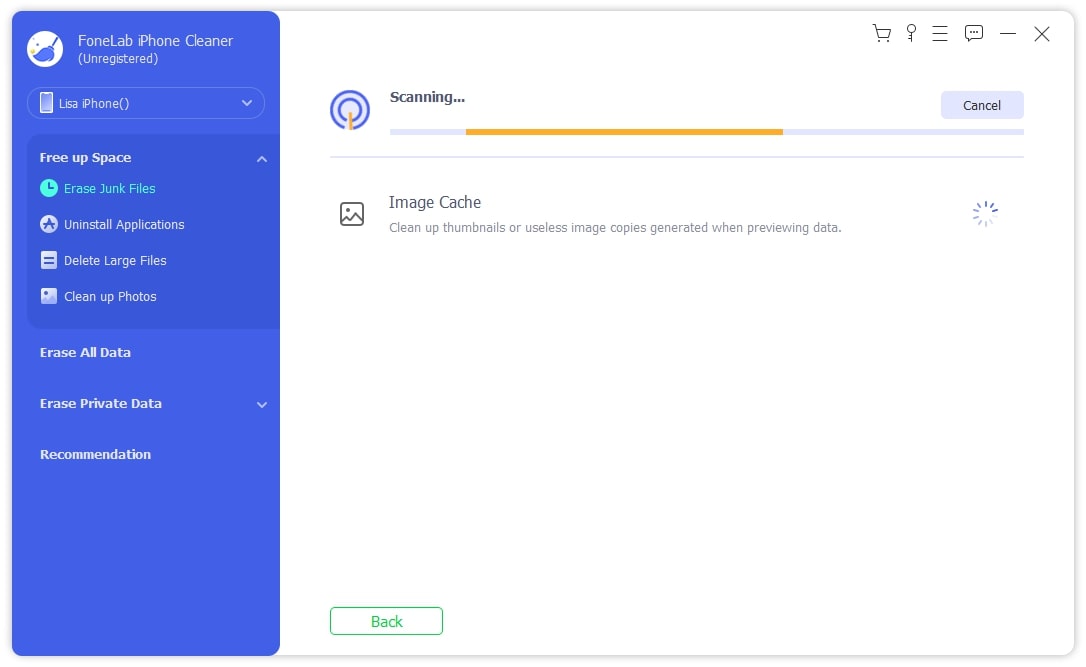
1Válassza az Összes adat törlése lehetőséget
Válassza az Összes adat törlése a csatlakozás után lehetőséget. Válasszon biztonsági szintet a három alacsony, közepes és magas opció közül. Ezután kattintson a Start gombra.

2Kapcsolja ki az iPhone megkeresése lehetőséget
Letiltva Keresse meg iPhone-omat a képernyőn megjelenő oktatóprogramot követve.
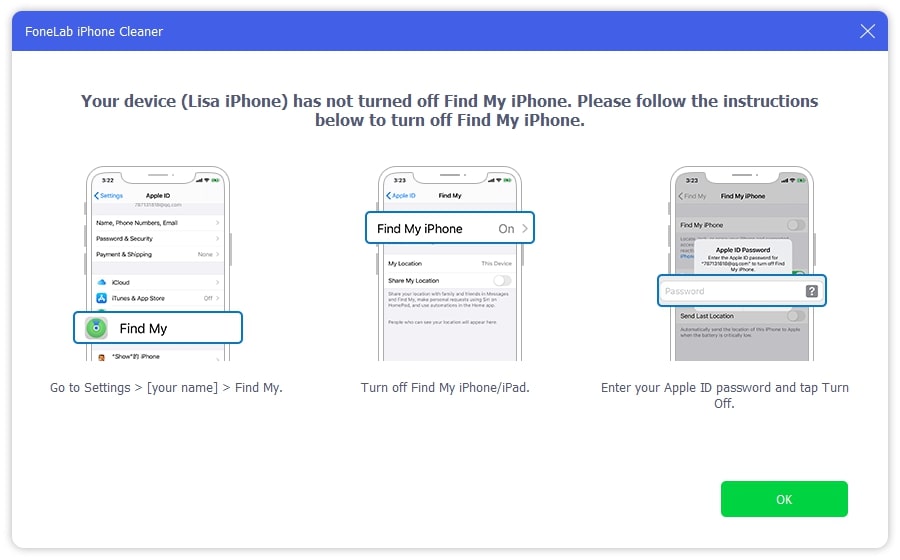
3Erősítse meg a törlést
Írja be a 0000 értéket a mezőbe, és kattintson a Start gombra a törlés megerősítéséhez.
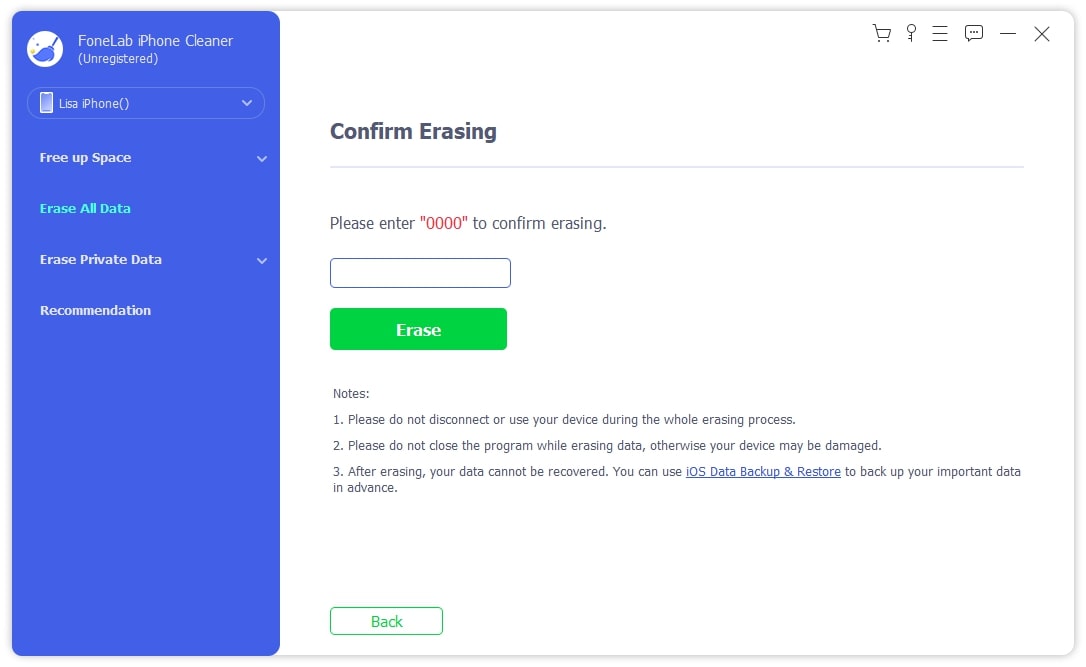
1Válassza a Privát adatok törlése lehetőséget
Válassza a Privát adatok törlése csatlakozás után lehetőséget.
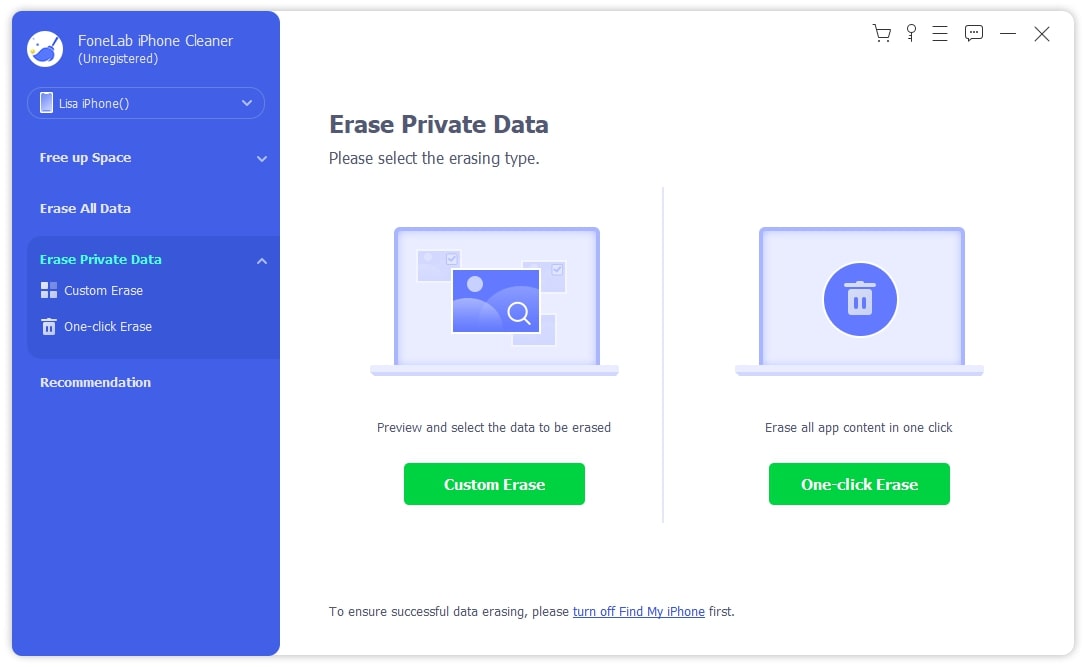
2Válassza a Törlés módot
Ennek megfelelően válassza az Egyéni törlés vagy az Egykattintásos törlés lehetőséget.

3Erősítse meg a törlést
Válassza ki, hogy mit szeretne törölni, és erősítse meg őket.
